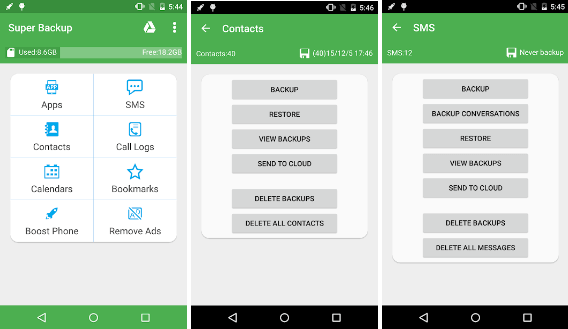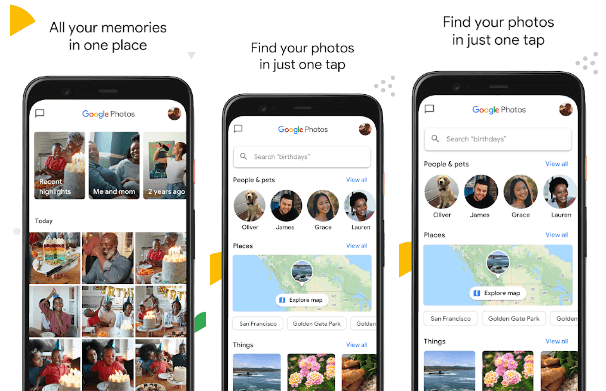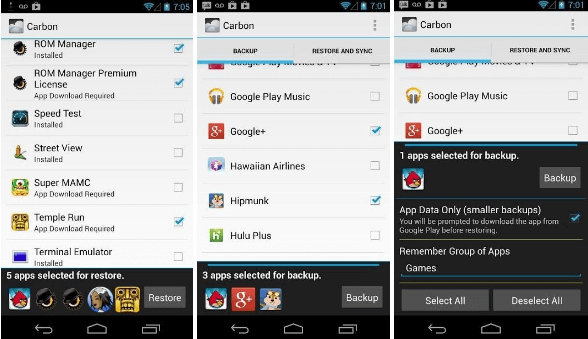طريقة أخذ نسخة احتياطية لهاتف الأندرويد بشكل كامل بدون روت
Android Backup
أخذ نسخة احتياطية لهاتف الأندرويد بشكل كامل بدون روت ، يستخدم العديد من المستخدمين هواتفهم الذكية لأغراض متنوعة؛ حيث يستخدمها العديد من الأشخاص كآلة عمل، والبعض الآخر يستخدمه كجهاز ترفيه، وآخرين يستخدمونه كأداة للتعلم منها والتجربة عليها. إلى جانب ذلك، تخزّن الهواتف الذكية هذه الأيام الكثير من البيانات الخاصة بالمستخدم، ومنها الصور ومقاطع الفيديو والمستندات وكذلك جهات الاتصال والرسائل. ليس هذا فحسب، بل إن التطبيقات المثبتة على جهازك الأندرويد تحمل الكثير من المعلومات المهمة أيضًا. وفي هذا الموضوع سنتعرف على طريقة أخذ نسخة احتياطية للهاتف بشكل كامل وبدون الحاجة إلى صلاحيات الروت.
طريقة أخذ نسخة احتياطية لهاتف الأندرويد بشكل كامل بدون روت
هناك عدد من الطرق التي يمكنك من خلالها القيام بذلك. حيث تضم الأجهزة التي لديها صلاحيات الروت Root على الكثير من التطبيقات التي يمكنها المساعدة في النسخ الاحتياطي للبيانات في الهاتف بشكل كامل. ولكن بالاستعانة بأجهزة لا تمتلك صلاحيات الروت، فإننا لا نملك مثل هذه التطبيقات لأن النظام ببساطة لا يسمح بها. فما الحل؟! لنلقِ نظرة معًا على هذا الدليل خطوة بخطوة.
النسخ الاحتياطي لجهات الاتصال ورسائل SMS
إن النسخ الاحتياطي لجهات الاتصال ورسائل SMS لديك في هاتف الأندرويد ليس بعلم الصواريخ، حيث أن أغلب الناس يعرفون بالفعل كيف يفعلون ذلك. فإذا لم تكن تعلم بكيفية القيام بذلك، فسنساعدك على طريقة القيام بهذا بالفعل في هاتفك الأندرويد. فهناك طريقتان مختلفتان لنسخ جهات الاتصال احتياطيًا. فالطريقة الأولى تكون من خلال تنزيل أي من تطبيقات النسخ الاحتياطي الكبيرة المتوفرة لأجهزة Android، عبر متجر جوجل بلاي. ومن أشهر هذه التطبيقات هو تطبيق Super Backup.
فتطبيق Super Backup هو عبارة عن أداة بسيطة ولكنها فعالة لإجراء نسخ احتياطي لجهات الاتصال والرسائل. كما يمكن أن يساعدك على إجراء نسخ احتياطي لملفات apk لكافة التطبيقات المثبتة على جهازك.
أما الطريقة الثانية، فيمكنك مزامنة جهات الاتصال مع Google. فهي طريقة سهلة ومفيدة لتخزين جهات الاتصال. كما أنه يوفر عليك عناء تنزيل تطبيق مخصص لهذا الغرض. كما أنك لا تحتاج إلى أي تطبيق لاستعادة جهات الاتصال أيضًا. ما عليك سوى تسجيل الدخول إلى حساب Google من جهازك الجديد أو حتى أي جهاز تريد لاستعادة كل جهات الاتصال في النسخة السابقة. كما أن هذه الطريقة مفيدة أيضًا في الحالات التي يتم فيها فقدان هاتفك الأندرويد.
النسخ الاحتياطي للصور والفيديوهات
بغض النظر عما تقوم به، تستحوذ الصور ومقاطع الفيديو على معظم وحدات التخزين في هواتفنا المحمولة الذكية التي تعمل بنظام الأندرويد. فلدينا صور وفيديوهات نلتقطها من كل مكان نذهب إليه، أو ورحلة مع العائلة، واجتماعات غير رسمية مع الأصدقاء، ونسخ ممسوحة ضوئيًا لمستندات مهمة من العمل في الشركة التي نعمل بها. فهذه الصور والفيديوهات تتطلب منا أن نقوم بعمل لها نسخة احتياطية لحفظها من الضياع في حالة فقدان الهاتف أو حتى في حال عمل سوفتوير للهاتف بشكل تام.
وهنا يظهر لدينا مرة أخرى تطبيق مهم من شركة جوجل، وهو تطبيق Google Drive. هذا التطبيق المميز من جوجل قادر على أخذ نسخة احتياطية لكافة الصور والفيديوهات من هاتفك الأندرويد لقدر معين. فهو أشبه بتطبيق تخزين سحابي كباقي التطبيقات الأخرى. لكن من الممكن أن تكون هذه الذاكرة غير كافية لأخذ نسخة احتياطية لكافة الملفات في الهاتف، ولهذا يمكنك استخدام أحد تطبيقات النسخ الاحتياطي التي تقدم لك مساحة كبيرة من الممكن أن تكون أكبر من المساحة الفعلية لديك في الهاتف.
ومن الحلول الأخرى التي يمكنكم الاعتماد عليها هو إمكانية نسخة كافة الملفات لديك في الهاتف في الحاسوب. فإذا كنت تتوفر على حاسوب محمول أول مكتبي فيمكنك نسخ كافة الملفات والصور والفيديوهات لديك في الهاتف على الحاسوب. من خلال توصيل الحاسوب عبر كيبل USB ومن ثم البدء بنقل تلك الملفات مباشرة.
إقرأ أيضًا: كيفية عمل نسخة احتياطية من رسائل WhatsApp واستعادتها باستخدام Google Drive
النسخ الاحتياطي لبيانات التطبيقات
ونقصد هنا بيانات التطبيقات، هي المعلومات التي توجد داخل التطبيقات من حسابات تم التسجيل بها داخل تطبيق معين. فما نوع البيانات المخزنة في التطبيقات؟ يعتمد ذلك على نوع التطبيق الذي تستخدمه. بالنسبة إلى الألعاب، تتضمن بيانات التطبيق معلومات تسجيل الدخول والتقدم الكامل الذي أحرزته في اللعبة؛ وبالنسبة إلى التطبيقات الأخرى مثل الماسحات الضوئية للمستندات والنسخ الممسوحة ضوئيًا للمستندات؛ وبالنسبة إلى تطبيقات تخزين الملفات فهي تضم الملفات التي تم إضافتها إليها.
وبهذا أصبحت لدينا فكرة بالمقصود بفكرة النسخ الاحتياطي لبيانات التطبيقات بشكل عام، ولهذا يمكنكم استخدام هذه الطريقة التي تمكنكم من النسخ الاحتياطي لبيانات التطبيقات بكل سهولة من الهاتف. حيث سنستخدم في هذه الطريقة تطبيق يسمى تطبيق Helium.
خطوات النسخ الاحتياطي لبيانات التطبيقات
- أولًا، قم بتثبيت تطبيق Helium وذلك في الهاتف الذي تود أن تقوم بعمل نسخة احتياطي لبيانات التطبيقات فيه.
- تأكد من تمكين تصحيح أخطاء USB على هاتفك الذكي. حيث يمكنك العثور على “تصحيح أخطاء USB” في “خيارات المطور” في قسم “الإعدادات”.
- الآن قم بتثبيت النسخة الخاصة بتطبيق Helium في الحاسوب، وذلك من خلال الرابط أدنا.
- هنا قم بتوصيل هاتفك الأندرويد بالحاسوب عبر وصلة USB، وذلك بعد تثبيت برنامج Helium في الحاسوب.
- وفي النهاية قم باتباع التعليمات التي يقدمها لك البرنامج في الحاسوب. وبهذا تكون قد قمت بعمل نسخ احتياطي Backup لبيانات التطبيقات في هاتف الأندرويد.